Sähköposti & Kalenteri
Kaikilla Aalto-käyttäjätunnuksien haltijoilla on oikeus sähköpostiin ja kalenteriin. Voit käyttää Aallon pilvipostia myös webmailissa.
Huom! Otsikkoa ei suojata, siihen ei siis pidä laittaa mitään luottamuksellista.
Liitetiedostojen salaus: Vain osa tiedostotyypeistä (mm. uudemmat Office-tiedostot, tavalliset PDF:t, teksti- ja kuvatiedostot) voidaan salata. Tarkemmat ohjeet Microsoftin sivuilla
1. Kirjaudu Webmailiin (outlook.office.com) Aalto-sähköpostiosoitteellasi ja salasanallasi.
2. Valitse New email.
3. Klikkaa rivin lopussa olevaa kolmea pistettä (ks. kuva alla) ja valitse Encrypt ja sitten Encrypt tai Do Not Forward. (suojaustasot on selitetty tämän sivun loppupuolella).
4. Seuraavaksi näet viestin kirjoitusikkunassa suljetun lukon kuvan ja maininnan suojauksesta. Voit poistaa suojauksen valitsemalla Remove encryption.
5. Nyt voit kirjoittaa ja lähettää viestin normaalisti.
1. Valitse New Email.
2. Valitse Options-välilehti ja sitten Encryption sekä sopiva suojauksen taso (Encrypt-Only tai Do Not Forward).
3. Nyt voit kirjoittaa ja lähettää viestin normaalisti.
Kun viesti lähetään Office 365 -tunnukselta toiselle (vaikka kahden organisaation välillä) viesti näkyy Outlookissa suoraan. Suojauksen havaitsee lukonkuvasta ja maininnasta salatusta viestistä viestikentän yläreunassa. Näet tarkemmat suojaustiedot napsauttamalla Info ((i) > View permission...).
ovat:
Vastaanottaja voi lukea, edelleenlähettää, tulostaa ja kopioida viestin sisällön, mutta ei voi poistaa suojausta. Viestin lähettäjällä on täydet oikeudet viestiin ja sen kaikkiin vastauksiin.
Vastaanottaja voi lukea viestin, mutta ei voi edelleenlähettää, tulostaa tai kopioida viestiä. Viestin lähettäjällä on täydet oikeudet viestiin ja sen kaikkiin vastauksiin.
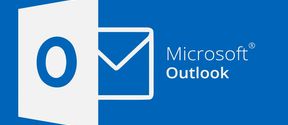
Kaikilla Aalto-käyttäjätunnuksien haltijoilla on oikeus sähköpostiin ja kalenteriin. Voit käyttää Aallon pilvipostia myös webmailissa.